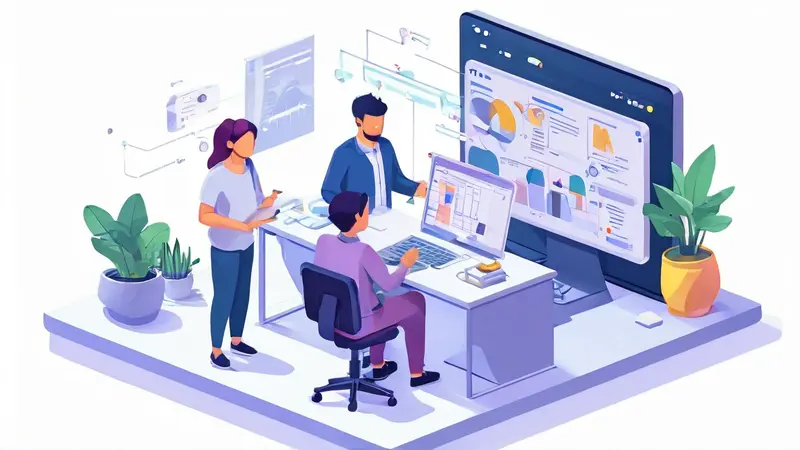
一、导出协作文档的方法有很多种,包括使用云端存储服务、导出为PDF格式、通过电子邮件发送、使用协作工具的导出功能等。这些方法各有优缺点,例如,使用云端存储服务可以轻松共享和更新文档,而导出为PDF格式则可以确保文档格式的稳定性。使用云端存储服务通常是最方便和灵活的选择,因为它允许多人同时编辑和查看文档,同时提供版本控制和权限管理。
使用云端存储服务导出协作文档的具体方法包括:首先,选择一个合适的云端存储平台,如Google Drive、Dropbox或OneDrive。上传文档后,设置共享权限,使团队成员可以访问和编辑文档。最后,导出或下载最终版本,以确保所有修改都已应用。这种方法不仅方便,还提供了强大的协作和版本控制功能。
一、使用云端存储服务
1、选择合适的云端存储平台
云端存储服务如Google Drive、Dropbox和OneDrive提供了强大的文档协作功能。选择一个合适的平台取决于团队的需求和偏好。例如,Google Drive集成了Google Docs、Sheets和Slides,可以轻松创建和编辑多种类型的文档。Dropbox则以其强大的文件同步和共享功能而闻名。OneDrive与Microsoft Office紧密集成,适合那些经常使用Office应用的团队。
每个平台都有其独特的优势,例如,Google Drive提供了实时编辑和评论功能,可以显著提高团队的协作效率。Dropbox则提供了文件恢复和版本历史功能,可以帮助团队跟踪和恢复文档的不同版本。OneDrive则通过其深度集成的Office 365应用,提供了强大的文档编辑和管理功能。
2、上传文档并设置共享权限
将文档上传到选定的云端存储平台后,下一步是设置共享权限。大多数平台允许用户设置不同级别的访问权限,如仅查看、评论或编辑。确保每个团队成员都有适当的权限,以便他们可以根据需要查看、评论或编辑文档。
设置共享权限不仅有助于保护文档的机密性,还可以防止未经授权的修改。例如,在Google Drive中,可以通过点击“共享”按钮并输入团队成员的电子邮件地址来设置共享权限。还可以选择是否允许成员编辑、评论或仅查看文档。这种灵活的权限设置使得团队可以更有效地协作。
3、实时编辑和版本控制
云端存储服务的一个重要优势是支持实时编辑和版本控制。团队成员可以同时编辑同一个文档,所有修改都会实时同步。这样不仅可以提高工作效率,还可以确保团队成员始终在处理最新版本的文档。
版本控制功能允许用户查看和恢复文档的早期版本。例如,Google Drive提供了详细的版本历史记录,可以查看每个修改的时间和作者。如果需要恢复到早期版本,只需点击相应的版本并选择“恢复”。这种功能对于团队协作和文档管理非常有用。
二、导出为PDF格式
1、确保文档格式的稳定性
将协作文档导出为PDF格式是确保文档格式稳定性的常用方法。PDF文件可以在各种设备和操作系统上保持一致的格式,因此是一种理想的文档分享和存档格式。大多数文档编辑工具都提供了将文档导出为PDF的选项。
例如,在Microsoft Word中,可以通过“文件”菜单选择“另存为”并选择PDF格式来导出文档。在Google Docs中,可以通过“文件”菜单选择“下载”并选择PDF格式。导出为PDF后,文档的排版、字体和图像位置将保持不变,这对于需要打印或正式提交的文档特别有用。
2、添加保护和加密
导出为PDF格式后,可以添加保护和加密以进一步确保文档的安全性。许多PDF编辑工具,如Adobe Acrobat,允许用户设置密码保护和限制文档的编辑、复制和打印权限。这样可以防止未经授权的访问和修改。
例如,在Adobe Acrobat中,可以通过“文件”菜单选择“保护”选项,设置密码并选择要应用的保护级别。可以选择仅允许查看而不允许编辑,或者限制特定的操作,如复制文本或打印文档。这种保护措施可以有效地保护文档的机密性和完整性。
三、通过电子邮件发送
1、直接发送文档附件
通过电子邮件发送文档附件是最简单直接的分享方法之一。大多数电子邮件服务都允许用户附加各种类型的文件,并发送给多个收件人。只需将文档保存为合适的格式(如Word、PDF等),然后在电子邮件中附加文件并发送。
例如,在GmAIl中,可以通过点击“撰写”按钮创建新邮件,然后点击“附件”图标选择要发送的文档。输入收件人的电子邮件地址,并添加必要的说明或注释。发送邮件后,收件人将收到包含文档的附件,可以下载并查看。
2、使用压缩文件
对于较大的文档或多个文件,可以考虑使用压缩文件(如ZIP格式)来减少文件大小并简化发送过程。将多个文档压缩成一个文件后,可以通过电子邮件发送压缩文件。这样不仅可以减少邮件的体积,还可以简化文件管理。
例如,可以使用WinRAR、7-Zip或macOS自带的压缩工具将多个文件压缩成一个ZIP文件。然后在电子邮件中附加压缩文件并发送。收件人接收到压缩文件后,可以解压缩并访问所有包含的文档。这样可以提高邮件发送的效率,并确保所有相关文件都被包含在内。
四、使用协作工具的导出功能
1、内置导出功能
许多协作工具,如Google Docs、Microsoft Office 365和Dropbox Paper,都内置了导出功能,允许用户将文档导出为多种格式。这些导出选项通常包括PDF、Word、Excel和纯文本等,可以根据需要选择合适的格式。
例如,在Google Docs中,可以通过“文件”菜单选择“下载”选项,选择所需的导出格式(如PDF、Word等)。在Microsoft Office 365中,可以通过“文件”菜单选择“另存为”并选择所需的格式。使用这些内置导出功能可以确保文档在导出过程中保持一致的格式和内容。
2、第三方导出工具
除了内置的导出功能,还可以使用第三方导出工具来扩展协作工具的功能。这些工具通常提供更高级的导出选项和格式支持,可以满足更复杂的需求。例如,可以使用工具如DocuSign、Adobe Acrobat或PDF Converter来导出和管理文档。
例如,DocuSign不仅提供了文档导出功能,还可以添加电子签名和保护措施。Adobe Acrobat提供了强大的PDF编辑和导出功能,可以将文档转换为多种格式,并添加保护和注释。使用这些第三方工具可以提高文档管理和导出的效率,满足各种专业需求。
五、使用API和自动化工具
1、利用API进行自动化导出
对于需要频繁导出大量文档的团队,可以考虑利用API进行自动化导出。许多云端存储服务和协作工具都提供了API,允许开发者编写脚本和程序来自动化文档导出和管理。例如,Google Drive API、Dropbox API和OneDrive API都提供了丰富的功能,可以自动化文件上传、下载和导出。
例如,可以编写一个Python脚本,利用Google Drive API自动将特定文件夹中的所有文档导出为PDF格式,并下载到本地。这样可以显著提高工作效率,减少手动操作的时间和错误。API文档通常提供详细的使用说明和示例代码,帮助开发者快速上手。
2、使用自动化工具和服务
除了API,还可以使用各种自动化工具和服务来简化文档导出过程。例如,Zapier和Integromat是两个流行的自动化平台,允许用户通过简单的拖放界面创建自动化工作流程。可以设置触发器和操作,例如,当一个新文档被上传到Google Drive时,自动将其导出为PDF并发送到指定的电子邮件地址。
例如,在Zapier中,可以创建一个“Zap”,设置触发器为“当新文件被上传到Google Drive”时,操作为“将文件导出为PDF并发送电子邮件”。这种自动化工作流程可以显著提高效率,减少手动操作的时间和工作量。使用这些自动化工具可以帮助团队更有效地管理和分享文档。
六、最佳实践和注意事项
1、定期备份和存档
无论使用哪种方法导出协作文档,都应定期备份和存档,以防止数据丢失和意外情况。可以使用云端存储服务的备份功能,或者将重要文档定期下载到本地存储。保持多个备份副本可以提高数据的安全性和可靠性。
例如,可以设置定期备份计划,将Google Drive中的重要文档每周自动下载到本地硬盘或另一个云存储服务。这样可以确保即使遇到服务中断或账户问题,仍然可以访问和恢复重要文档。定期备份和存档是保护数据和确保业务连续性的关键措施。
2、权限管理和安全性
在共享和导出协作文档时,权限管理和安全性是非常重要的。确保只有授权的人员可以访问和编辑文档,防止未经授权的访问和修改。可以使用云端存储服务和协作工具提供的权限设置和安全功能,保护文档的机密性和完整性。
例如,在Google Drive中,可以设置共享权限,指定哪些用户可以查看、评论或编辑文档。还可以使用两步验证和设备管理功能,提高账户的安全性。在Dropbox中,可以使用密码保护和过期链接,确保共享文档的安全性。权限管理和安全性措施可以帮助团队有效地保护重要文档。
3、文档标准化和版本控制
确保协作文档的一致性和版本控制是提高团队效率和减少错误的重要措施。可以制定文档标准化和版本控制的策略,确保所有团队成员遵循相同的格式和命名规则。使用云端存储服务和协作工具的版本控制功能,可以有效地跟踪和管理文档的不同版本。
例如,可以制定文档命名规则,包含日期和版本号,以便于识别和管理。使用Google Drive或Dropbox的版本历史功能,可以查看和恢复文档的早期版本。文档标准化和版本控制可以帮助团队更有效地协作,减少误解和错误。
4、培训和支持
最后,确保所有团队成员都熟悉使用协作工具和导出方法是非常重要的。可以提供培训和支持,帮助团队成员了解和掌握使用云端存储服务、导出工具和自动化工具的最佳实践。这样可以提高团队的整体效率和协作能力。
例如,可以组织定期培训会议,介绍使用Google Drive、Dropbox和OneDrive等工具的基本操作和高级功能。提供在线文档和教程,帮助团队成员随时查阅和学习。通过培训和支持,可以确保团队成员有效地使用协作工具,提高工作效率和协作能力。
七、总结
导出协作文档的方法多种多样,选择合适的方法取决于团队的具体需求和工作流程。使用云端存储服务是最方便和灵活的选择,提供了强大的协作和版本控制功能。导出为PDF格式可以确保文档格式的稳定性,适合需要正式提交或打印的文档。通过电子邮件发送是最简单直接的分享方法,适合小规模的文档分享。使用协作工具的导出功能可以确保文档在导出过程中保持一致的格式和内容。利用API和自动化工具可以显著提高工作效率,减少手动操作的时间和错误。
无论选择哪种方法,定期备份和存档、权限管理和安全性、文档标准化和版本控制是确保文档安全性和一致性的关键措施。通过提供培训和支持,帮助团队成员熟悉和掌握使用协作工具和导出方法的最佳实践,可以提高团队的整体效率和协作能力。
相关问答FAQs:
FAQ 1: 如何将协作的文档导出为PDF格式?
-
Q:我可以将协作的文档导出为PDF吗?
- A:是的,您可以将协作的文档导出为PDF格式。这样可以确保文档在不同设备上的可读性和一致性。
-
Q:如何将协作的文档导出为PDF?
- A:导出协作的文档为PDF很简单。只需在文档编辑界面中找到“导出”或“保存为”选项,然后选择PDF作为导出格式即可。您可以选择导出整个文档或只导出选定的部分。
-
Q:导出为PDF格式有什么好处?
- A:将协作的文档导出为PDF格式可以确保文档的格式和布局不会因为不同的设备、操作系统或软件版本而发生变化。此外,PDF格式在共享和打印方面也更加方便。
FAQ 2: 如何将协作的文档导出为Microsoft Word格式?
-
Q:我可以将协作的文档导出为Microsoft Word格式吗?
- A:是的,您可以将协作的文档导出为Microsoft Word格式。这样可以方便您在本地编辑和管理文档。
-
Q:如何将协作的文档导出为Word格式?
- A:导出协作的文档为Word格式很简单。只需在文档编辑界面中找到“导出”或“保存为”选项,然后选择Word作为导出格式即可。您可以选择导出整个文档或只导出选定的部分。
-
Q:导出为Word格式有什么好处?
- A:将协作的文档导出为Word格式可以方便您在本地使用Microsoft Word进行编辑和管理。Word格式也广泛支持各种文本格式和功能,方便您进行进一步的修改和格式调整。
FAQ 3: 如何导出协作的文档为其他常见格式?
-
Q:除了PDF和Word格式,我还可以将协作的文档导出为其他格式吗?
- A:是的,您可以将协作的文档导出为其他常见的文档格式,例如HTML、纯文本、电子表格等。
-
Q:如何将协作的文档导出为其他格式?
- A:导出协作的文档为其他格式通常需要在文档编辑界面中找到“导出”或“保存为”选项,然后从可用的导出格式列表中选择所需的格式。
-
Q:导出为其他格式有什么用途?
- A:将协作的文档导出为其他格式可以满足不同用户的需求。例如,导出为HTML格式可以方便在网页中展示文档内容,导出为纯文本格式可以方便在无格式要求的环境中使用。





























